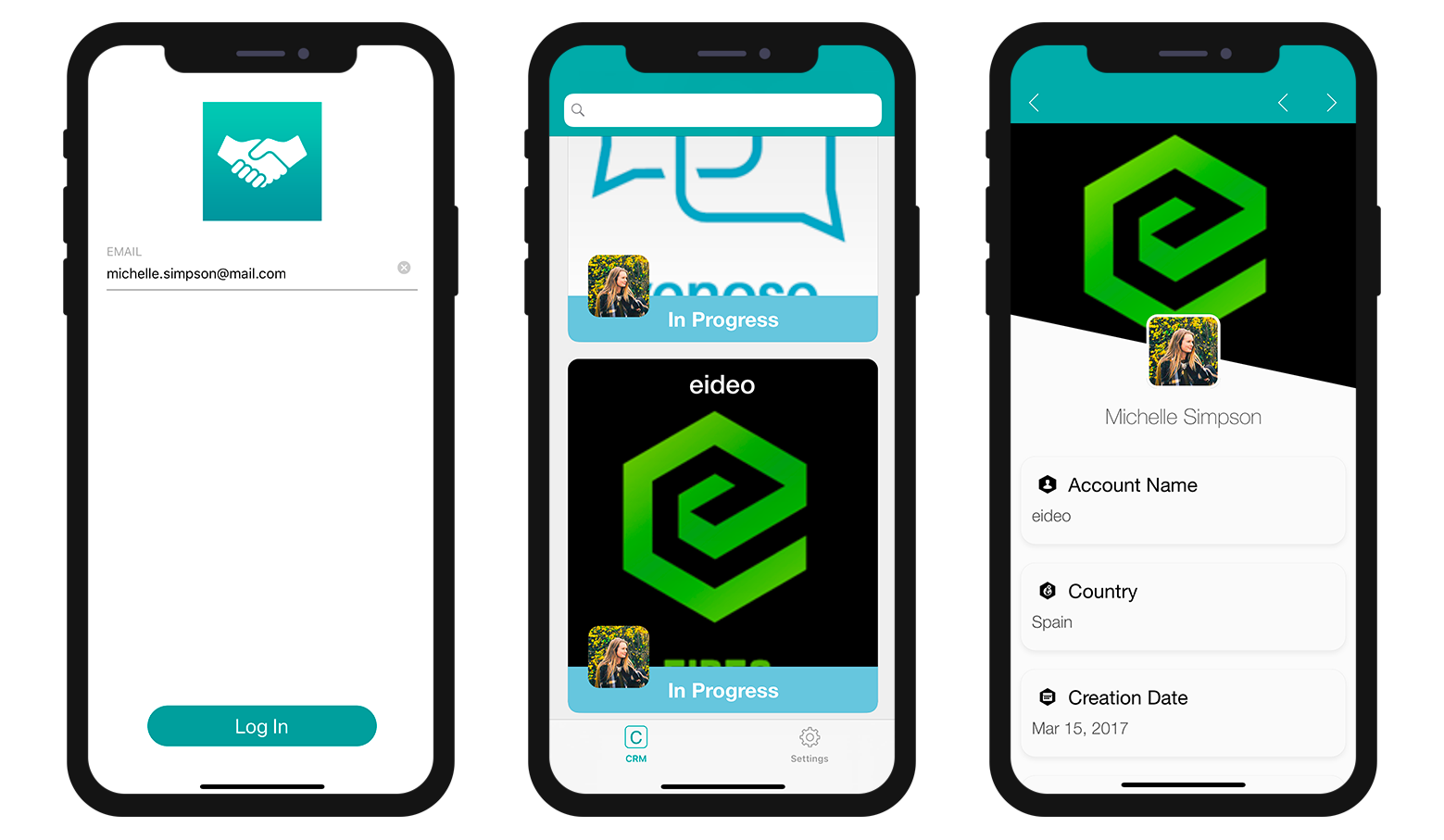Filtro de pesquisa usuário
Agora vamos filtrar o conteúdo de nosso app dependendo da direção de correio eletrônico de início de sessão de administrador de conta (informação de usuário):
- Vá para a seção Dados.
- Dê um clique direito no campo Filtro de pesquisa para que apareçam os botões Campo, Comparadores e Operadores .
- Clique no botão Operadores e selecione AND.
- Agora defina a informação de usuário que deseja obter do método de banco de dados, :email.
- Lembre de validar a pesquisa clicando no botão Validate. Do contrário não poderá criar sua aplicação.
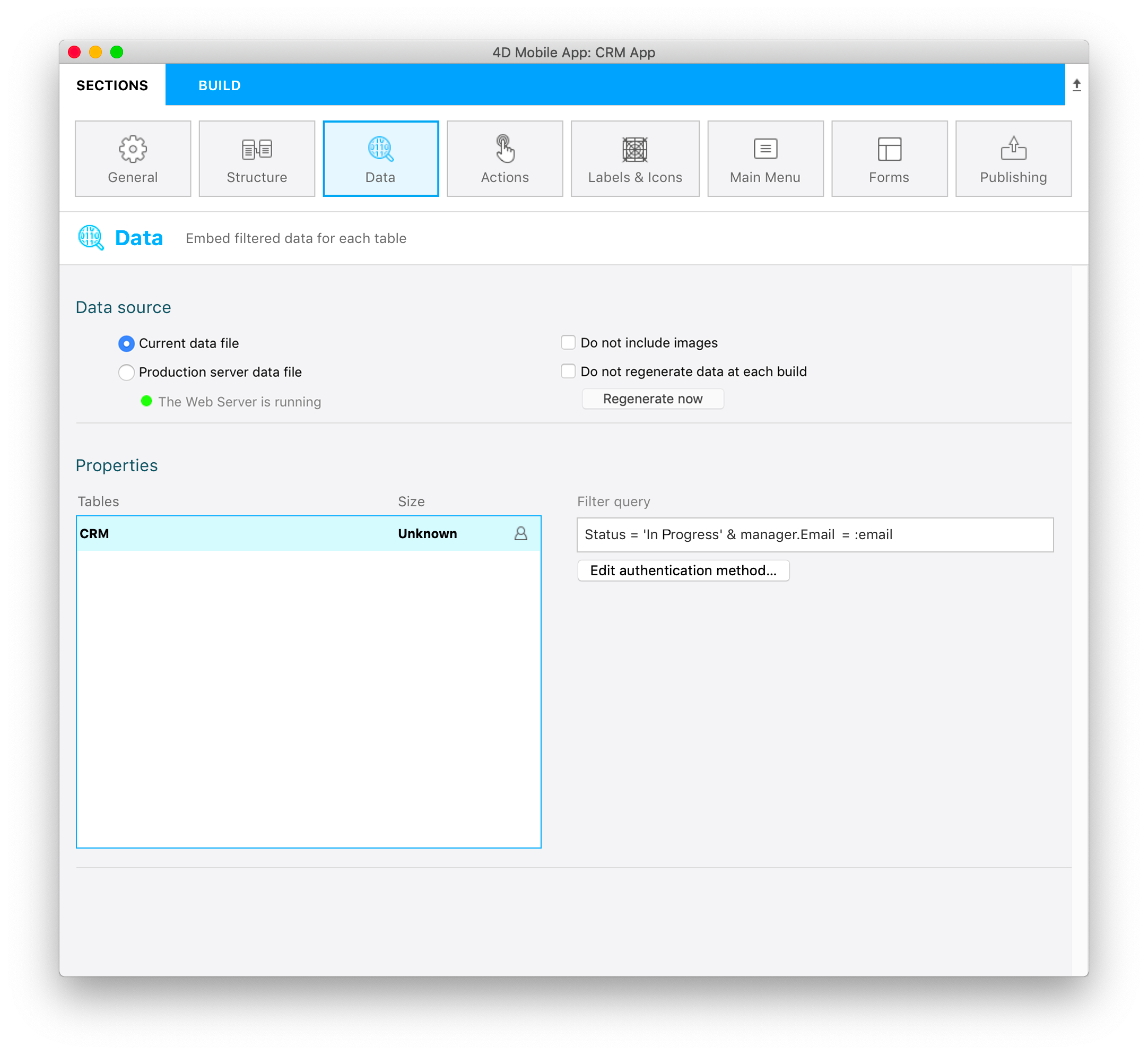
Status = 'In Progress' & manager. Email = :email
A pesquisa vai filtrar os dados dependendo do status de In Progress E do endereço de email do gerente de conta (acessível da tabela AccountManager graças a relação Many-to-One no nome do gerente).
NOTA
- Um ícone usuário é mostrado à direita de cada tabela quando um filtro de informação de usuário é aplicado a ela.
- Logo que uma pesquisa baseada em informação de usuário for validada, precisa editar o método Mobile app authentication. Para fazer isso, dê um clique direito no botão Edit authentication method para abrir a janela de edição do método de banco de dados.
Adicione a linha abaixo no método de banco de dados:
$response.userInfo:=New object("email";$request.email)
Isso permite recuperar o endereço de email do login do gerente e exibir dados dependendo desse critério.
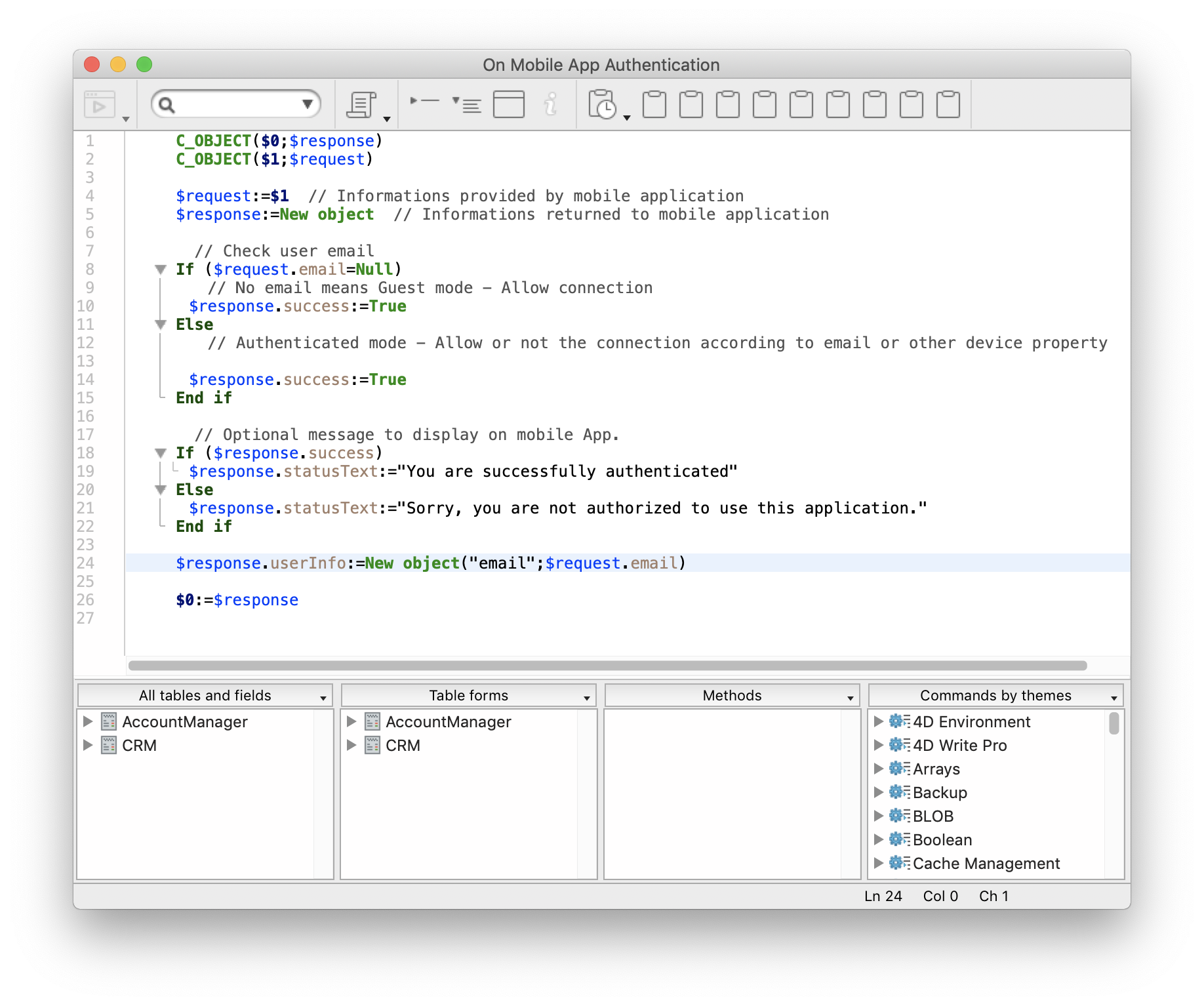
Agora, se construir seu app e entrar "michelle.simpson@mail.com" como email de login, vai achar todos os contratos de Michelle Simpson "Em progresso".